1、对Word进行操作时,我们首先要从桌面上找到我们要进行操作的Word文档,然后点击右键,打开相应我们需要加工的文档,然后进入进行标尺的相应操作就好啦!

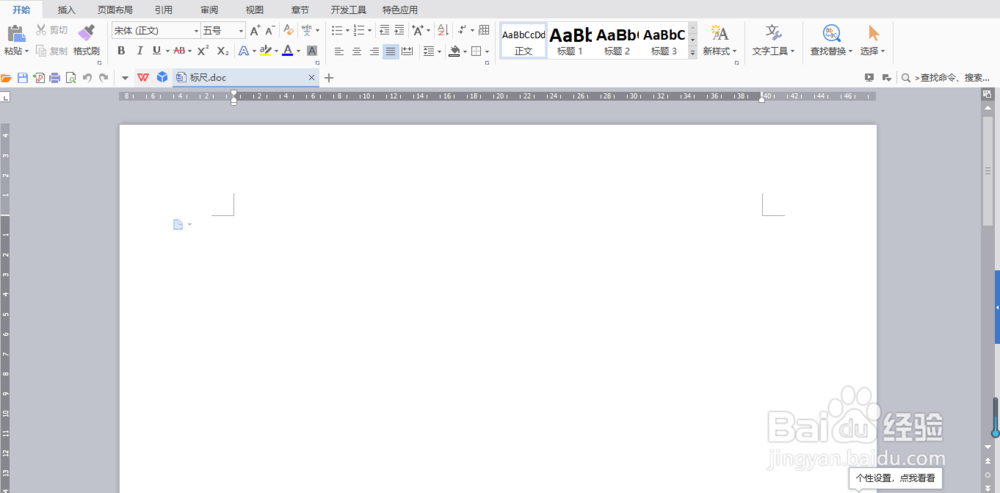
2、打开Word之后,我们应该在哪里找到标尺呢?首先找到菜单栏里面的“视图”,点击“视图”,然后你就能找到标尺啦,点击标尺之后,标尺就能显示出来啦!
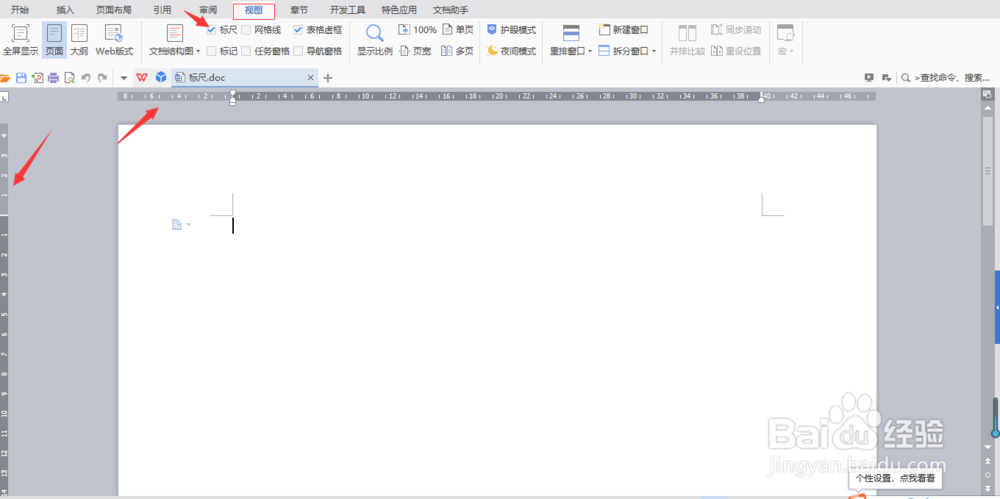
3、仔细观察一下,标尺左侧有三个小滑块,一个倒立的三角,代表着首行缩进,一个正立的三角,代表着悬挂缩进,还有下方一个小矩形,代表着左缩进

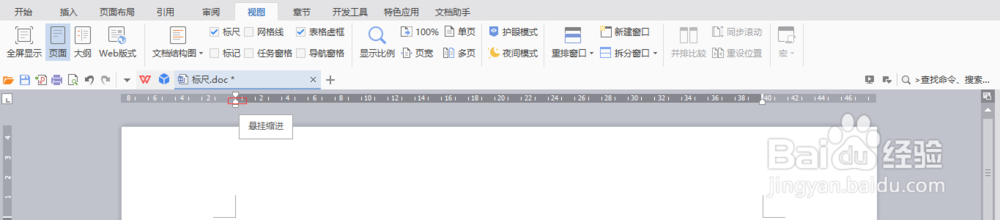

4、那么标尺的这个倒立的三角代表的首行缩进到鹊奁夭肢底有什么作用呢?我们该具体怎么操作呢?首行缩进的含义其实是鼠标光标所在段落的首行缩进,你调整的距离是多少,首行就会缩进多少距离,例如:你调整滑块向右移动5个距离,首行其实就缩进了5个距离。
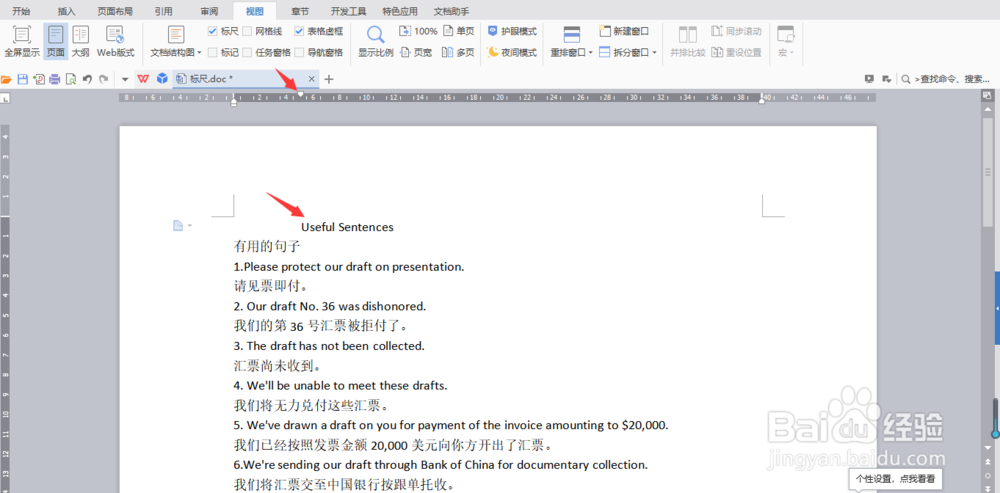
5、正三角代表的是悬挂缩进,意思就是调整鼠标另光标所在段落除了首行外的另外其他行的缩进,例如:你调整滑块向右悬挂缩进五个距离,其实就是光标所在段落除首行外的其他行向右缩进5个距离。

6、小矩形代表的是左缩进,左缩进的含义就是鼠标光标所在段落的整体缩进,例如:你左缩进向右滑动滑块5个距离,其实就是光标所在段落向右整体缩进5个距离。

